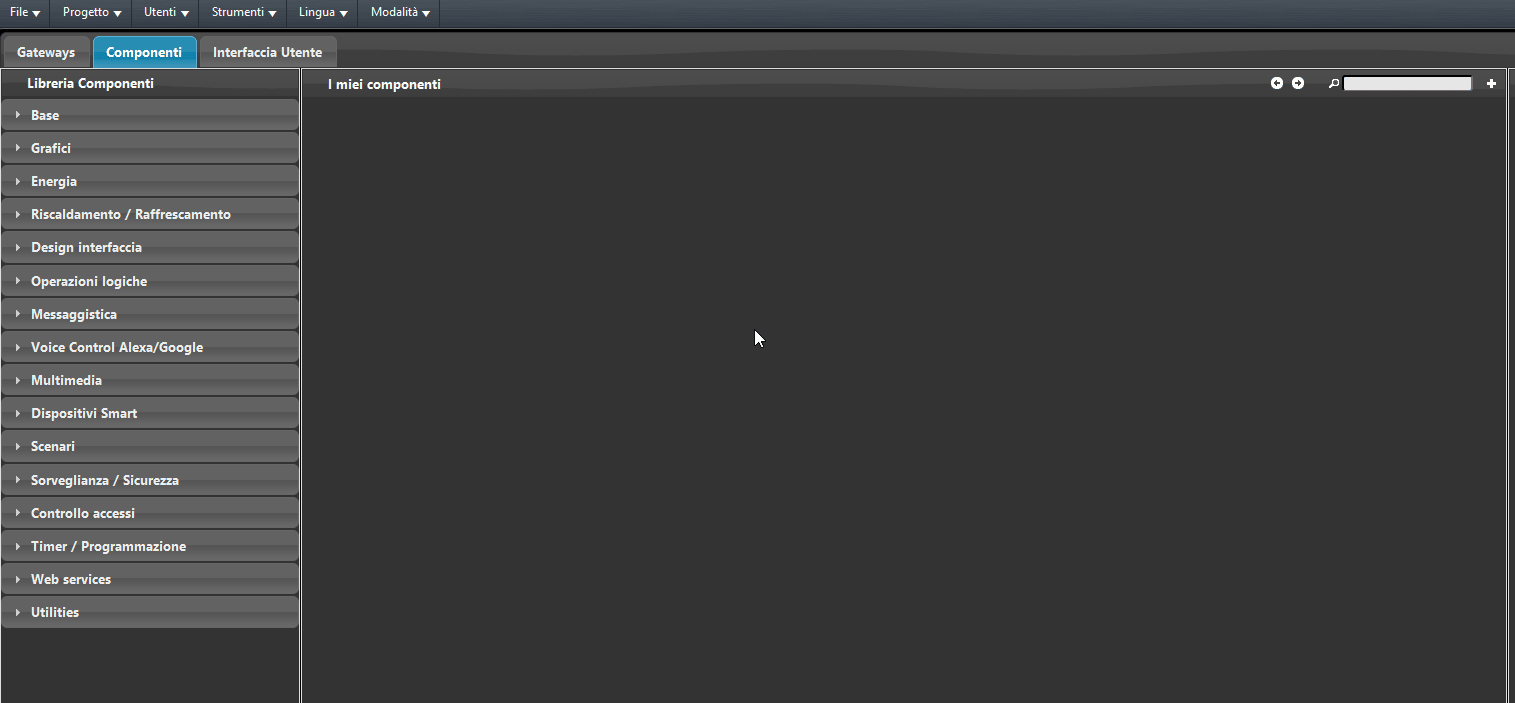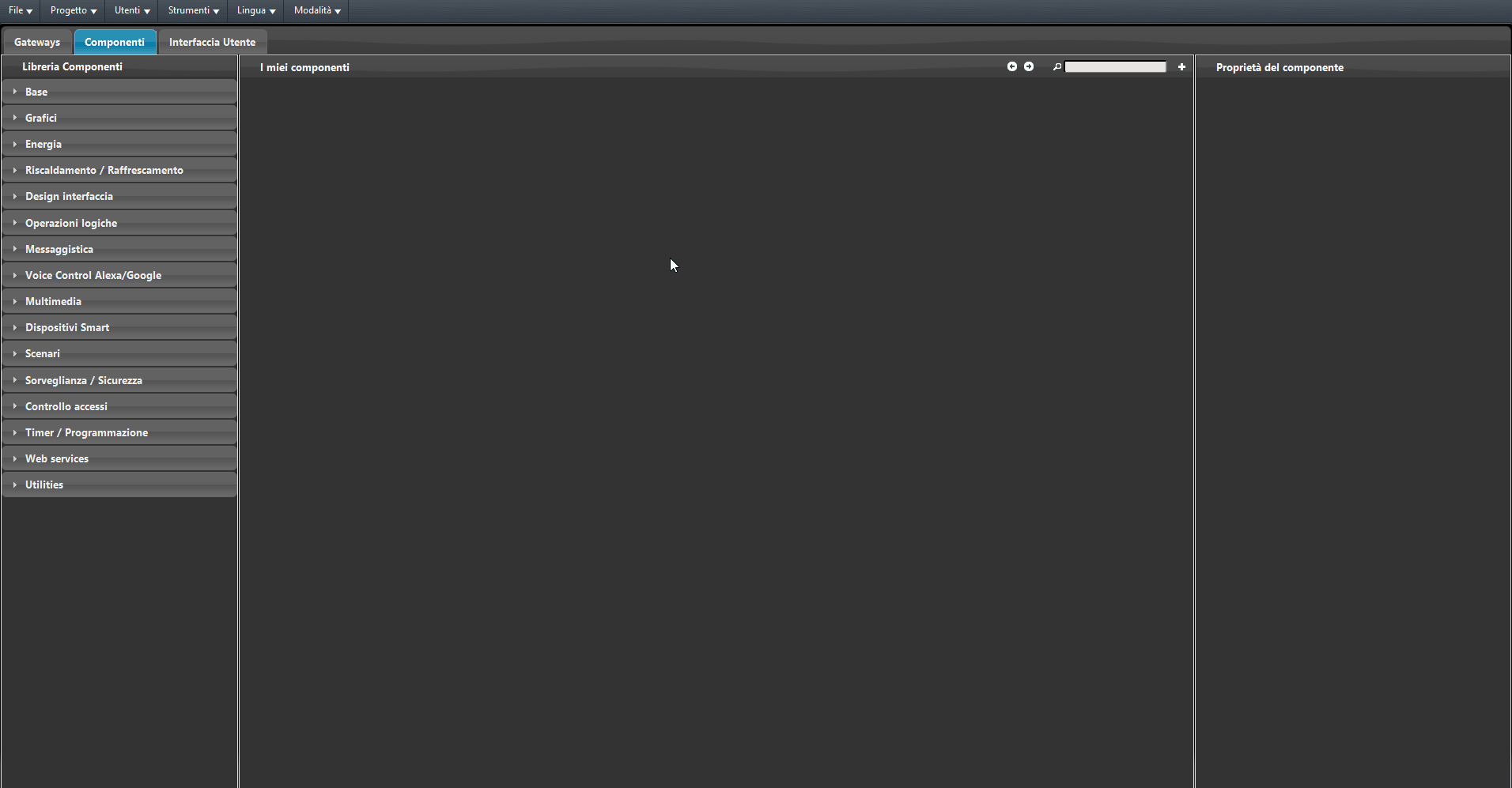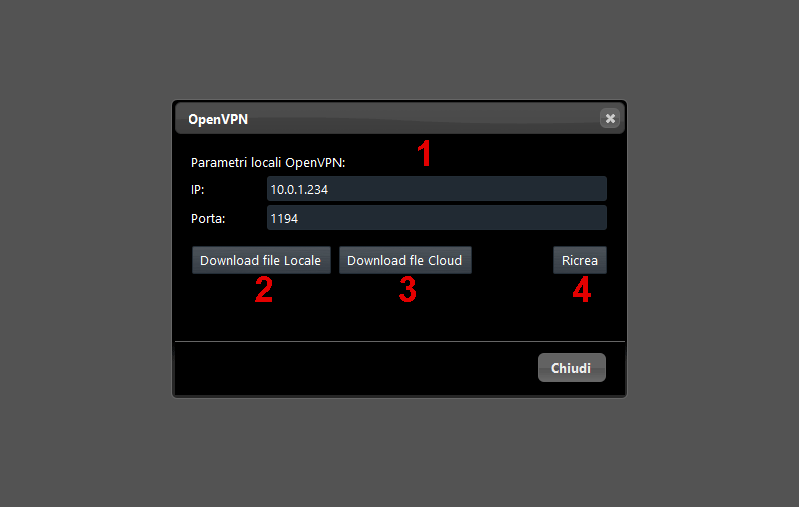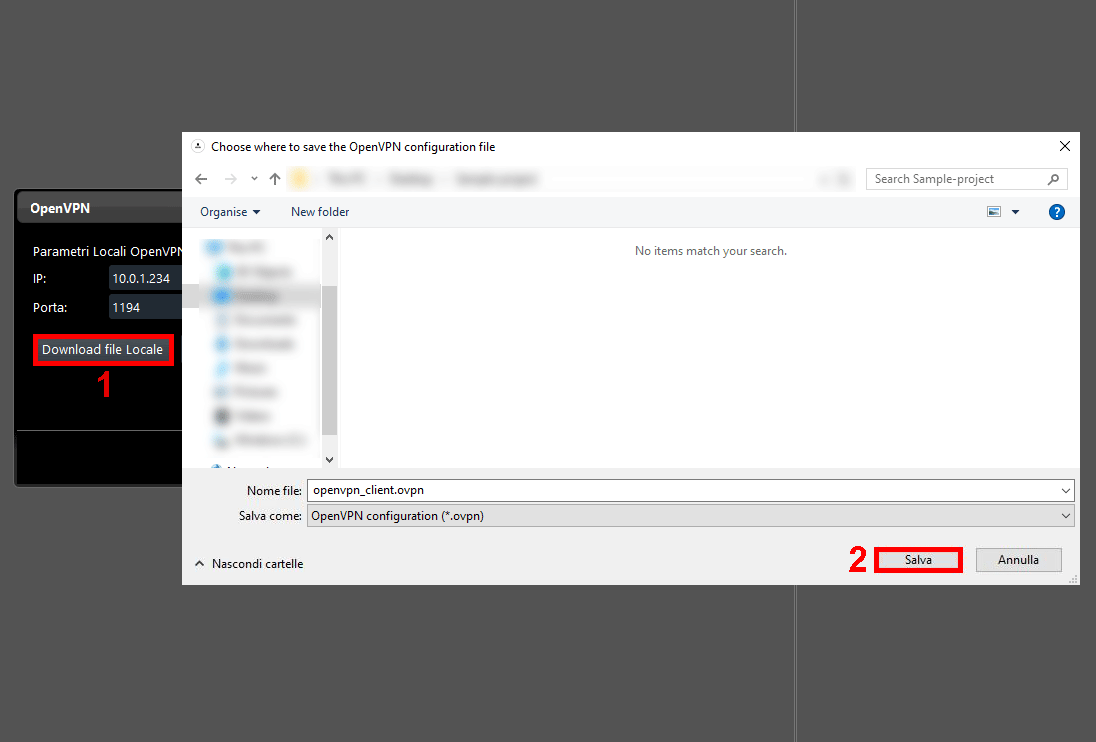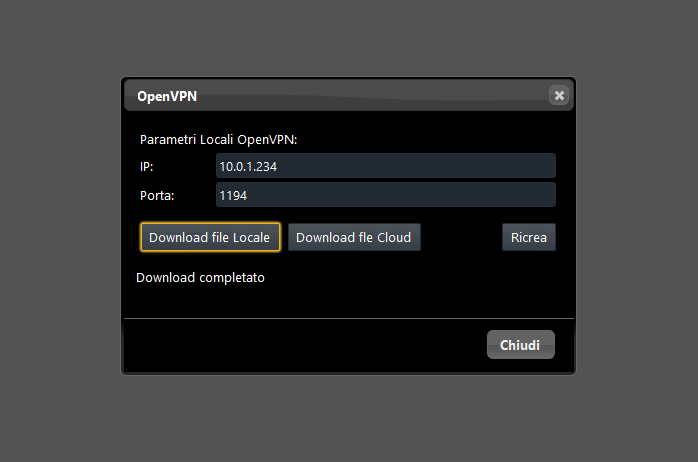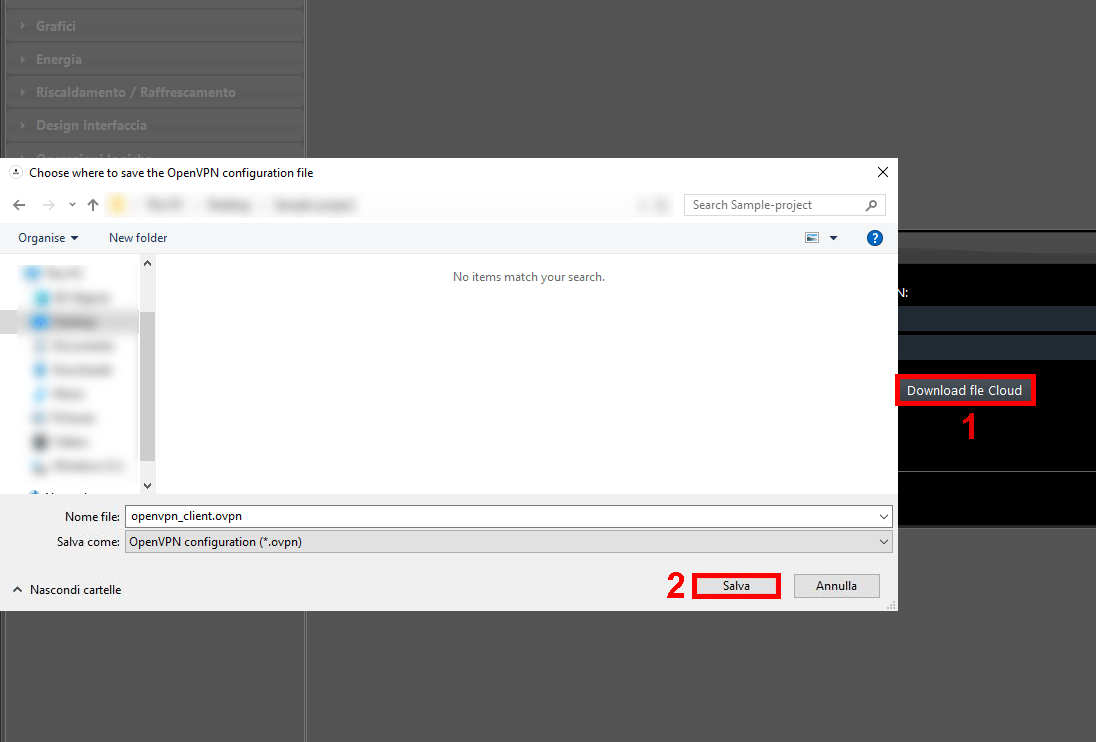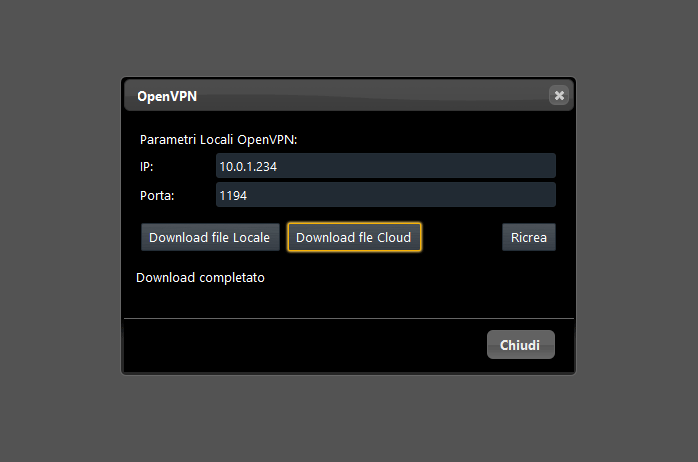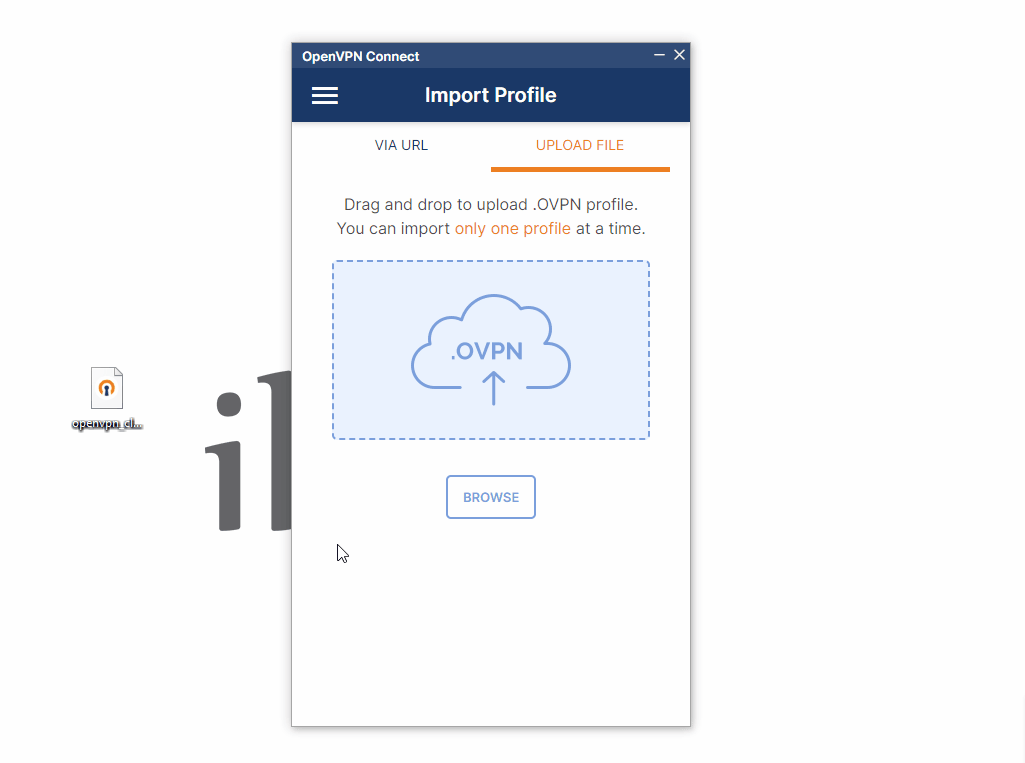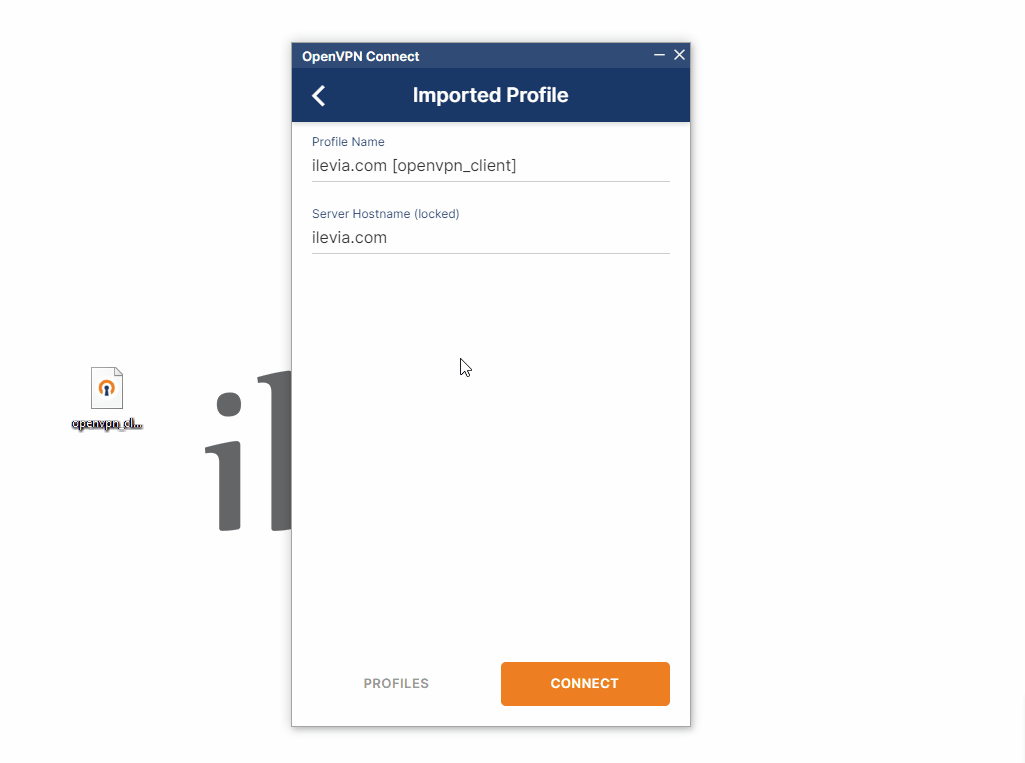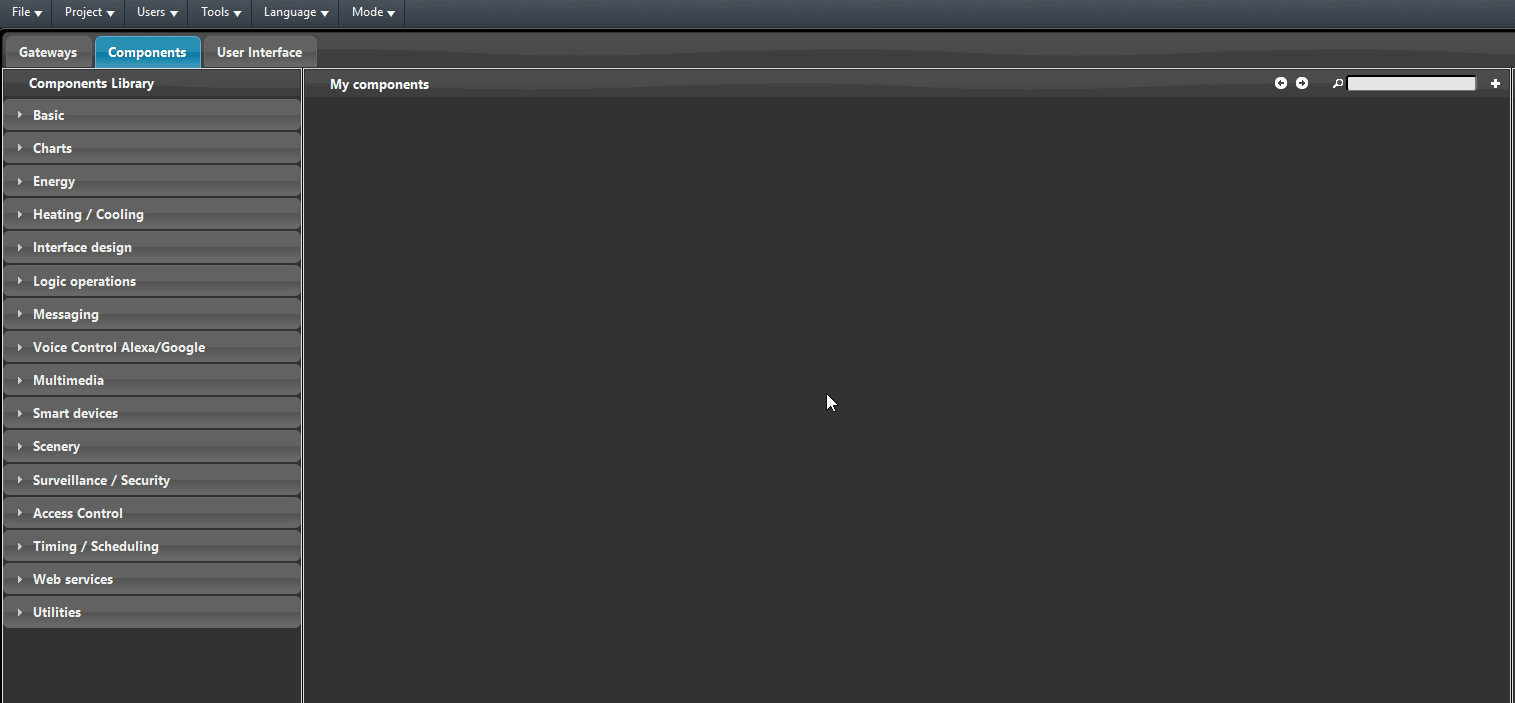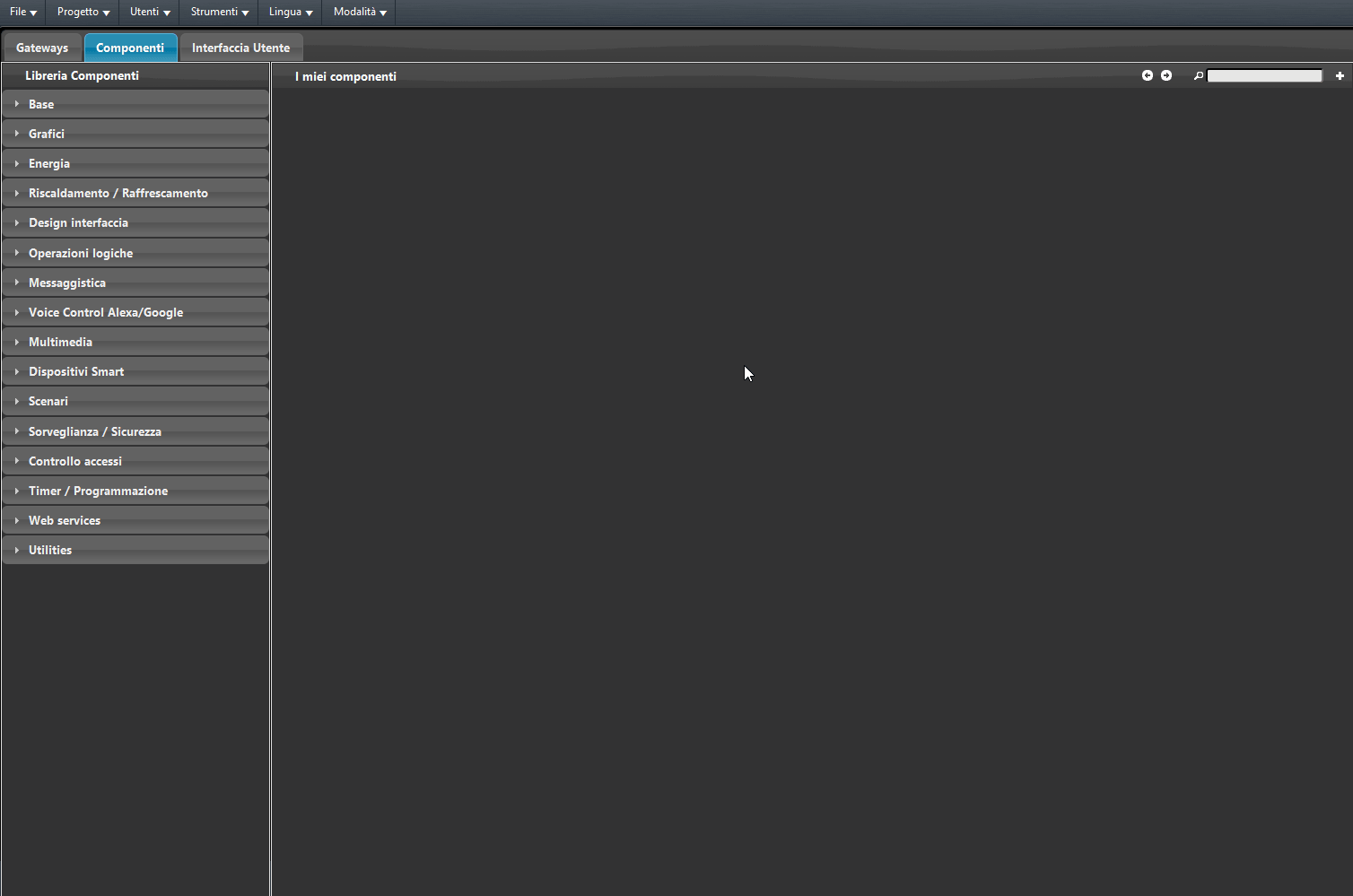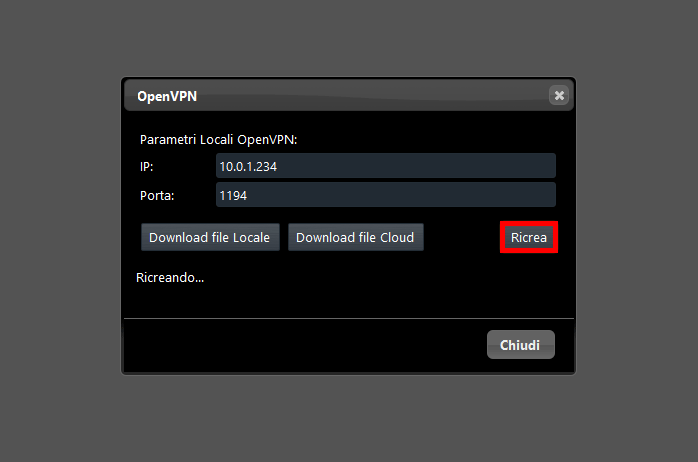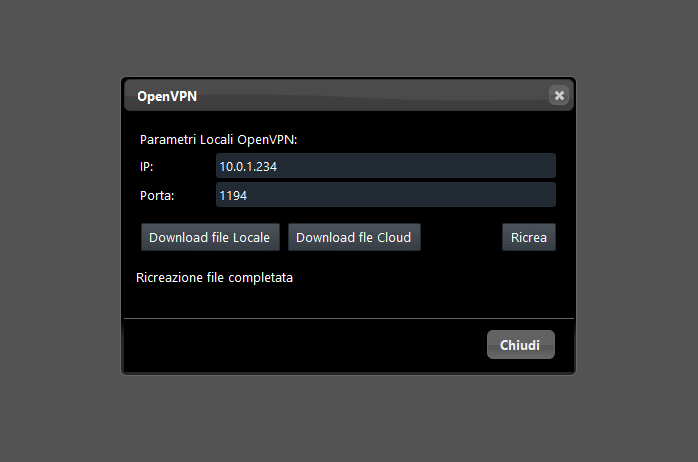CONNESSIONE VPN CON IL SERVER X1
INTRODUZIONE
Esistono diverse possibilità per connettersi da remoto a dispositivi specifici: tramite port forwarding nel router o utilizzando una connessione cloud. Tuttavia, la connessione VPN rimane sempre la soluzione più sicura. Ecco perché ora è possibile connettersi da remoto al server Ilevia X1 tramite VPN.
NOTA BENE
Per avere la possibilità di connettersi tramite VPN al server Ilevia è necessaria una versione specifica del sistema. Puoi verificare che la versione del tuo server sia la versione minima accedendo alla pagina web del server inserendo l’indirizzo IP del server Ilevia all’interno della barra di URL del tuo browser. La versione minima richiesta è la seguente: Image Version – 26/11/2023.
Se il tuo server non ha la versione minima richiesta, non preoccuparti, puoi comunque aggioranre il tuo server reinstallando l’immagine di sistema con l’ultima versione disponibile. Consulta questa guida per aggiornare la versione dell’immagine del tuo server Ilevia X1.
Promemoria prima di continuare:
- Scarica ed installa EVE Logic plugin per abilitare i plugin (link);
- Dopo aver caricato il progetto ,eve sul server, aspetta un paio di minuti per le logiche che si aviino.
IMPOSTAZIONE DELLA VPN SUL SERVER X1
Apri EVE Manager. Clicca il menù chiamato “Progetto” dopo di che clicca su connetti e completa i parametri per poterti connettere al tuo server Ilevia.
Una volta connessi, accedi al menù Strumenti e clicca il bottone OpenVPN.
Il wizard per la configurazione della VPN di EVE Manager è composta da i seguenti parametri:
- IP e Porta: Questi due parametri sono completati con l’attuale configurazione di rete del server Ilevia. Il primo parametro rappresenta l’attuale indirizzo IP del server Ilevia. Il secondo parametro rappresenta la porta che il server Ilevia utilizza per la connessione VPN.
- Download Locale: Questo pulsante permette di scaricare il file di configurazione che ti permetterà di connetterti al server Ilevia attraverso port forwarding della porta 1194 nel router.
- Download file Cloud: Questo pulsante permette di scaricare il file di configurazione che ti permette di conneterti al server Ilevia attraverso una connessione VPN da Cloud. Per maggiori informazioni riguardo questa funzione contatta direttamente la linea dedicata del supporto tecnico Ilevia sul seguente numero: (+39) 0424 1660208 o via email al seguente indirizzo: supporto@ilevia.com.
- Ricrea: Questo pulsante ricreerà entrambi i file OpenVPN Locale e Cloud.
Una nuova finstra viene visualizzata. Adesso clicca il bottone Download il file Locale per iniziare il download del file OpenVPN e salvalo nei tuoi file locali. Alla fine dell’operazione verrà mostrato il messaggio “Download completato“.
Stessa procedura vale per l’operazione di Download file Cloud.
Scarica il softawre client di Open VPN da questo link e installalo sul tuo dispositivo.
Apri il client di Open VPN. Clicca su Upload File. Dopo di che clicca Browse per aprire la gestione file oppure trascina il file OpenVPN all’interno della drop box designata.
Clicca su Connect per avviare la procedura di connessione della VPN.
CONCLUSIONE
Con la connessione VPN al server Ilevia X1 puoi connetterti al server senza apportare alcun tipo di port forwarding e l’uso di servizzi cloud, in più, questo ti permette di configurare il progetto EVE Manager, connetterti al tuo account nell’app di Ilevia EVE Remote Plus, programmare dispositivi KNX e connetterti a altri dispositivi connessi alla stessa rete dove il server è connesso.
RICREAZIONE FILE OPENVPN
In caso di necessità è possibile ricreare il file Open VPN dall’interno di EVE Manager.
Apri EVE Manager e connettiti al server Ilevia.
Recati nel menù Strumenti e clicca sulla voce Open VPN.
Si preseterà una nuova finestra. Cliccando sulla voce Ricrea, questo, inizializzerà la procedura di ricreazione del file OpenVPN.
Una volta completata la procedura di ricreazione del file Open VPN nella finestra verrà visualizzato il seguente messaggio: “Ricreazione completata“.
Ora sarà necessario riscaricare il file Open VPN. Clicca la voce Download e salva il file all’interno dei tuoi file locali come spiegato nel Passo 4 di questa guida.